发布时间:2024-01-16 12:31:13来源:JQDEMO.COM
很多人工作中都在使用XMind软件,那么你们晓得XMind怎样设置图标吗?接下来,就是小编为各位带来的XMind设置图标的方法,感兴趣的用户快来下文看看吧。
XMind怎样设置图标?XMind设置图标的方法
打开Xmind,创建好主题和相关的子主题,如下图所示。

选择要添加图标的主题或者子主题,如果多个主题要添加同样的图标,也可以一起选中,然后点击右侧快捷工具栏中的“图标”,如下图所示。

在弹出的图标对话框中,有多种样式的图标可供选择,一般不同图标代表的含义有所不同,根据主题内容,选择合适的图标即可,如下图所示。

同样的方法,可以选择下一个子主题,添加同类型图标中不同颜色或者样式的图标,如下图所示。

这样,就为Xmind中的主题添加了图标,如下图所示。

以上就是给大家分享的XMind设置图标的方法,更多精彩教程尽在JQ下载站。
下一篇:很抱歉没有了

XMind如何打印大纲 XMind打印大纲的方法-下载之家 <meta content="你们是不是也在使用XMind软件呢

XMind怎么插入模板 XMind插入模板的方法-下载之家 <meta content="很多人在办公中都会使用XMind软件,那么你们晓得XMind怎么插入模板吗

XMind怎样设置墙纸 XMind设置墙纸的方法-下载之家 <meta content="很多用户在办公的时候都会使用XMind软件,不过你们知道XMind怎样设置墙纸吗

XMind如何添加备注 XMind添加备注的方法-下载之家 <meta content="今天为各位带来的文章是关于XMind软件的,你们知道XMind如何添加备注吗

XMind如何修改部分文字颜色

XMind怎么制作鱼骨图

XMind怎么修改线条样式

XMind如何添加分支主题

XMind如何设置主题允许自由位置
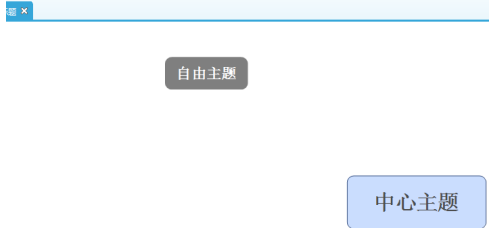
XMind怎样设置墙纸 XMind设置墙纸的方法
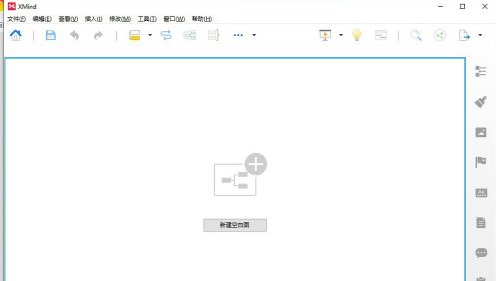
XMind怎么插入模板 XMind插入模板的方法

XMind如何添加备注 XMind添加备注的方法

xmind思维导图怎么用 xmind思维导图使用方法

XMind如何制作流程图 XMind制作流程图的方法

XMind如何设置超链接 XMind设置超链接的方法

XMind怎样设置图标 XMind设置图标的方法
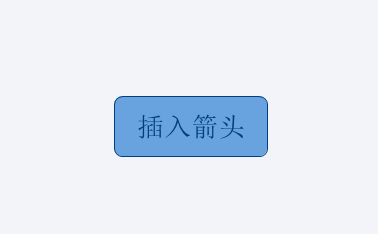
XMind如何画箭头 XMind画箭头的具体操作

XMind怎样进行概要 XMind进行概要的方法

XMind如何打印大纲 XMind打印大纲的方法

XMind如何制作礼物清单 制作礼物清单方法介绍

CS1.5奥美联机
59.63MB | 枪战射击

炫彩五子棋
14MB | 休闲益智

开放世界沙盒战争模拟器
180.27MB | 挂机养成

genshimnsfw汉化版
555.92MB | 角色扮演

气泡流行射击
59MB | 休闲益智

幻世与冒险国际服
713MB | 卡牌对战

像素僵尸求生世界
102.01MB | 枪战射击

现代战区
82.19MB | 枪战射击

嗨爽消消
65MB | 休闲益智

鬼天3社区版
1648.37MB | 动作格斗

规则怪谈人间诡视推理谜案中文版
53.03MB | 动作格斗

暴走小飞机手游官方版下载
63.1M | 枪战射击

得分时刻
未知 | 体育竞技

奥特曼格斗进化3全人物解锁版
未知 | 动作格斗

荒地忍者
未知 | 动作格斗

玩具工厂幸存者
未知 | 休闲益智

2023-04-17
华为mate50e怎么开启一键锁屏 开启一键锁屏方法介绍
小天才睡眠模式如何关闭 睡眠模式关闭方法介绍
钉钉怎么切换所在行业 切换所在行业步骤一览
iPhone14Pro全天候显示功能怎么样 全天候显示功能详细介绍
华为mate50pro双击亮屏如何设置 双击亮屏设置方法介绍
伊对APP怎么关闭自动续费 关闭自动续费教程分享
全民k歌年龄怎样改资料 修改年龄的教程分享
红米Note12Pro+怎么无视风险安装应用 无视风险安装应用方法
抖音怎么自定义心情 自定义心情方法分享